Plata comanda
Plata Comanda
Emiterea unei note de plata se face prin apasarea butonului Plata. Operatia se poate executa numai daca exista produse pe masa si daca utilizatorul are acest drept.
Dupa apasarea butonului Plata se deschide fereastra de selectare a produselor pe care se doreste emiterea notei de plata. Implicit toate produsele sunt selectate pentru plata. Daca nu se doreste emiterea notei de plata pentru toate produsele, produsele pe care nu se emite nota de plata pot fi scoase din lista prin executarea unui dublu-click pe denumirea acestora sau prin apasarea butonului “<”. Un produs poate fi mutat din lista cu produsele aflate pe masa in lista cu produsele selectate pentru plata prin executarea unui dublu-click pe denumirea acestora sau prin apasarea butonului “>”.

Daca pe nota exista produse pe care nu se poate aplica discount (vezi Configurare produse sectiunea Produse fara discount) acestea sunt afisate in lista cu culoarea rosu.
Confirmarea produselor pe care se va emite nota de plata se face prin apasarea butonului GATA.

In ferestra moduri de plata se poate selecta modurile de plata dorite, se poate acorda un discount procentual pe nota de plata. Modurile de plata si acordarea discountului procentual pot fi active sau inactive in functie de drepturile utilizatorului logat.

Selectia modului de plata si suma pentru modul de plata dorit se alege prin apasarea butonelor cu numele modurilor de plata si prin modificarea valorii din campul Suma transferata. Editarea campului Suma transferata se poate face numai prin apasarea in acest camp (observati colorarea in galben a campului) si apasarea tastelor numerice de pe ecran.
Selectia se face prin apasarea butonului ">", se observa adaugarea modului de plata dorit in lista din partea de jos a ecranului.

In cazul in care vreti sa stergeti un mod de plata din acesta lista, selectati modul de plata din lista si apasati butonul "<" sau executati dublu-click pe modul de plata din lista.
Pentru acordarea unui discount procentual apasati pe campul in care este afisata valoarea discountului (observati colorarea in galben a campului) si apasati butonul "%". Discountul se acorda numai daca exista toata suma in lista cu moduri de plata.
Daca doriti se afisati restul datorat clientului pe bonul fiscal, apasati campul Suma incasata (observati colorarea in galben a campului) si introduceti valarea sumei incasate de la client. Daca suma este mai mare decat totalul de plata, atunci pe bonul fiscal va aparea si restul datorat clientului.
Dupa selectarea modurilor de plata, emiterea bonului fiscal si a notei de plata se face prin apasare butonului .
Daca se lucreaza cu mai multi clienti platitori, operatia de selectare a modului de plata si emitere a notei de plata trebuie repetata pentru fiecare client.
Informatii cerute de modurile de plata
In functie de setarile modurilor de plata la selectia unui mod de plata pot aparea urmatoarele ferestre:
- Carte credit
Pentru emiterea unei note care contine un mod de plata cu informatii cerute de tip Carte credit. Dupa selectarea modului de plata se deschide automat fereastra de selectarea a tipului de carte de credit. Dupa selectarea tipului de card din lista de carduri se introduce codul cartei de credit (care este imprimat pe card). Acest cod va fi tiparit pe nota de plata.

- Date client
Pentru emiterea unei note care contine un mod de plata cu informatii cerute de tip Date client, se selecteaza modul de plata din lista si se deschide automat fereastra de introducere a datelor clientului.
Daca clientul exista deja in lista, selectarea acestuia se face prin apasarea pe denumirea acestuia in lista cu clientii existenti.
Pentru introducerea unui client nou se apasa butonul Client nou, dupa care se introduc datele clientului. Acestea pot fi introduse de la tastatura calculatorului sau cu ajutorul tastaturii alfanumerice din cadrul ferestrei. Pentru memorarea unui client se apasa butonul Memoreaza.

- Curs valutar
Pentru emiterea unei note care contine un mod de plata cu informatii cerute de tip Curs valutar, se selecteaza modul de plata din lista si se deschide automat fereastra de selectare a valutei.
In aceasta fereastra sunt afisate cursul valutar, suma in lei pentru care se emite nota de plata precum si suma in valuta dupa conversie.
Dupa selectarea tipului de valuta cu care se lucreaza, meniul se paraseste prin apasarea butonului Iesire. Informatia privind cursul valutar este afisata pe nota de plata.

- Card client
Pentru emiterea unei note care contine un mod de plata cu informatii cerute de tip Card client, se selecteaza modul de plata din lista si se deschide automat fereastra de selectare a clientului. Selectia clientului se face prin citirea cardului magnetic sau prin selectarea clientului din lista (numai daca operatorul are setat dreptul de Cautare clienti).

Dupa selectia clientului daca abonamentul este de tip “CARD-DEBIT” apare fereastra Incasare client.
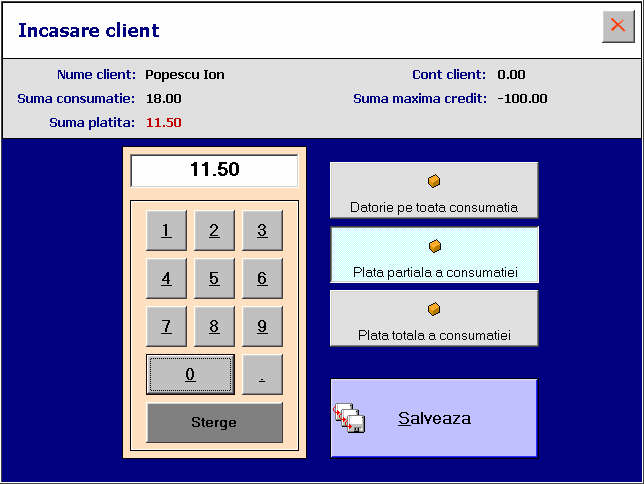
In aceaste fereastra se introduce suma platita din aceasta nota de plata.
- Datorie pe toata consumatia (nota nu se plateste, din contul clientului se scade acesta suma)
- Plata partiala a consumatiei (nota se plateste partial, din contul clientului se scade numai suma neplatita)
- Plata totala a consumatiei (nota se plateste total)
In cazul in care se depaseste Suma maxima de credit, clientul respectiv numai poate plati nota de plata pe Datorie sau Plata partiala.
